Herkes, Android gibi akıllı telefonlarının kendilerine yol arkadaşı olduğuna inanıyor, bu nedenle birçok görev için ona güvenmemiz şaşırtıcı değil. Bununla birlikte, bir telefonun standart boyutu cebimize sığdığı için onları bir bilgisayarın mini versiyonu olarak kabul edebiliriz. Mini versiyon olarak kabul edilse bile, el cihazında hala sınırlamalar var, bu yüzden bir PC'ye erişmeniz ve yardım istemeniz gerekecek. Dosyaları yönetmek, veri aktarmak ve hatta sorun gidermek için, telefonu PC'ye bağlamak güvenilir bir çözümdür. Daha fazla araştırdıkça, bu konuda ayrıntılı bilgiler keşfedecek ve öğreneceksiniz. PC'de Android telefonlara nasıl erişilir Bu entegrasyonun tüm avantajlarından yararlanmak için.
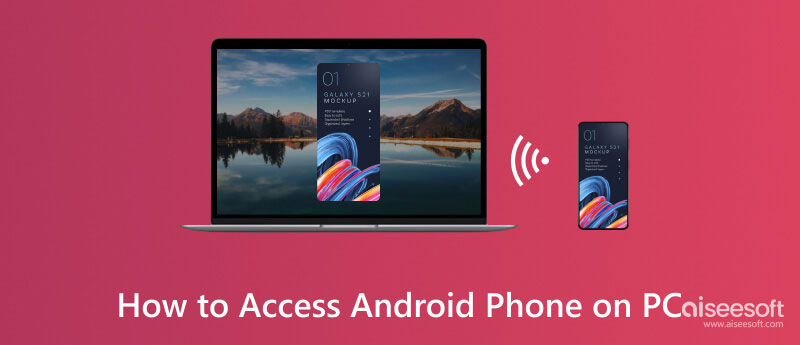
Kanıtlanmış ve test edilmiştir ki, Aiseesoft Telefon Aynası Android dosyalarına bir bilgisayardan kolayca erişebilir. Uygulamayı deneyen herkes, Android'den PC'ye indirebilecekleri en iyi ekran yansıtma uygulaması olduğuna inanıyor ve şimdi sizin de olabilir. Telefonunuzu internetiniz veya USB kablonuz yardımıyla PC'nize kolayca bağlayın. Bağlandıktan sonra, masaüstünüzdeki yansıtılmış sürümü kullanarak cihaz ekranını değiştirmek gibi işlemler yapabilirsiniz.
Ek olarak, herhangi bir gecikme olmadan hızlı bir ekran yakalama ve ekran kaydı da yapabilirsiniz. iOS gibi diğer cep telefonlarının işletim sistemlerini desteklediği için telefonunuzun uyumluluğu konusunda endişelenmenize gerek yoktur. Bu uygulamanın ne kadar güçlü çalıştığını bilmek ister misiniz? Öyleyse, eklediğimiz adımları bu bilgilerin altında okuyabilirsiniz.
%100 Güvenli. Reklamsız.
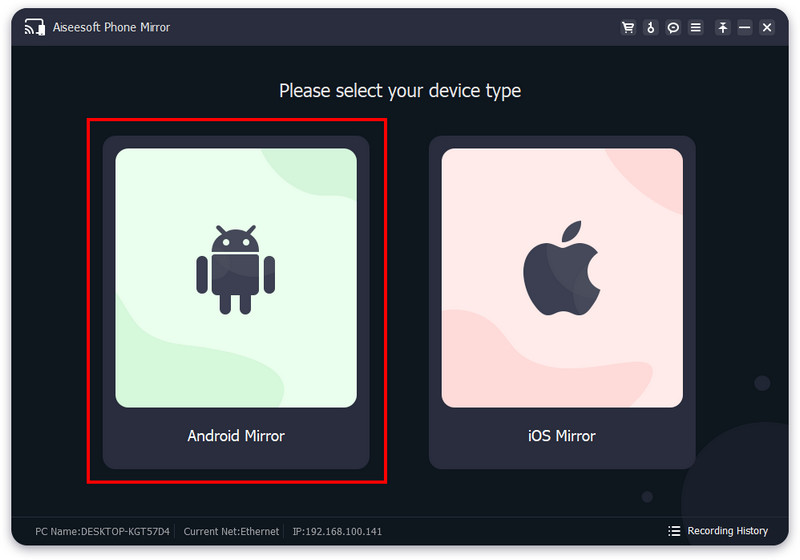
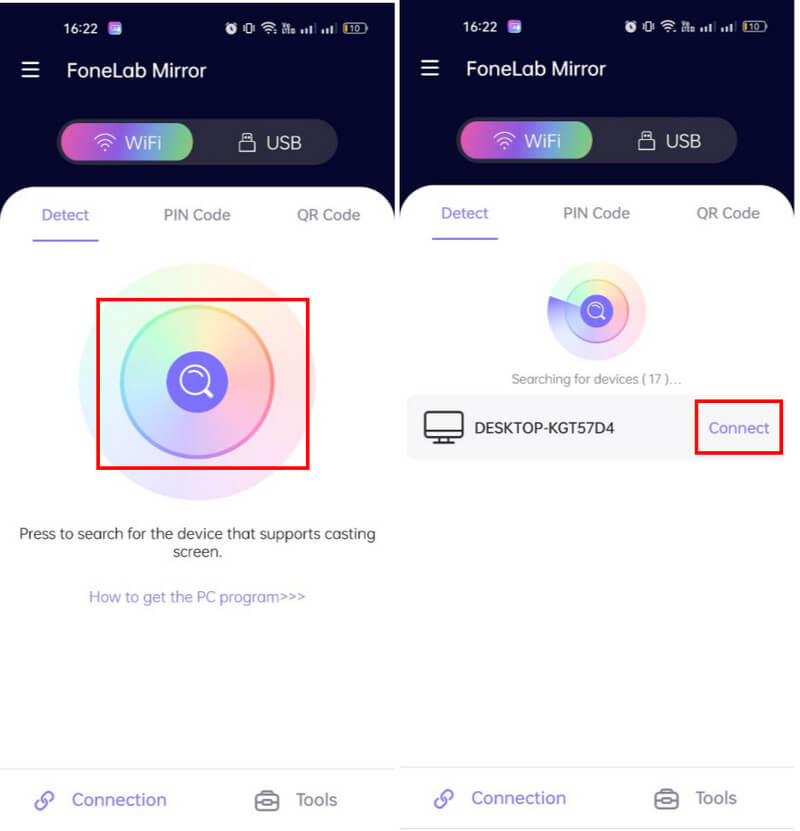
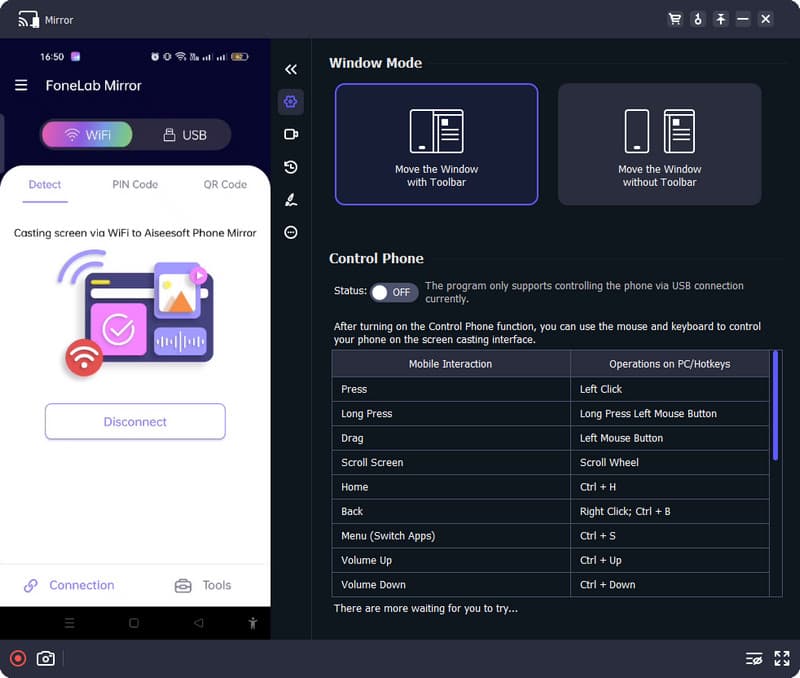
Çoğu Android cihazında PC'nize veya Mac'inize bağlanmak için yerleşik bir ekran yansıtma bulunur. onunla yapabilirsin ekran bir Android ekranını TV'ye yansıtır. Ancak bu gün size bilgisayardan Android'e nasıl erişeceğinizi ve ekranı yansıtmaya nasıl başlayacağınızı öğreteceğiz.
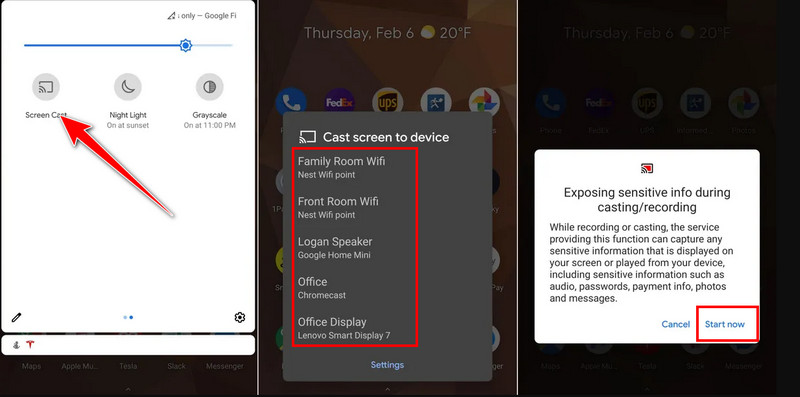
Android'e bir masaüstünden erişmek için USB Kablosunu ve Android Debug Bridge'i kullanın. Telefon dosyalarına ve özelliklerine erişmek için bir ADB komut satırı aracı kullanabilirsiniz. İşte bunu nasıl yapabileceğiniz.
Android'den PC'ye aktarım, bir USB kablosu yardımıyla yapılabilir. Şimdi size Windows'tan Android'e nasıl erişeceğinizi ve dosya aktarmaya nasıl başlayacağınızı göstereceğiz.
Google Chrome'un potansiyelini en üst düzeye çıkarmak, özellikle indirdiyseniz bir zorunluluktur. Yerel olarak Android'de, uygulama zaten önceden yüklenmiştir, ancak Windows'ta tarayıcı artık yüklenmiştir; bu, Android'e bir masaüstünden Google Chrome aracılığıyla erişmeden önce onu indirmeniz gerektiği anlamına gelir.
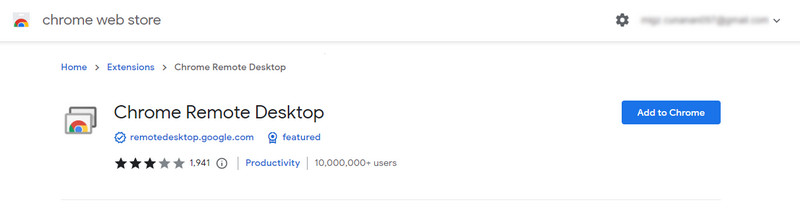
Android telefonlardan PC'ye erişimde herhangi bir kısıtlama var mı?
Evet, elde taşınır cihazı üreten işletim sistemi sürümüne ve söz konusu Android telefonda yapılan belirli ayarlara bağlı olarak, Android telefonlara PC'den eriştiğinizde bir kısıtlama vardır. Temel olarak, her Android arasındaki farklar güvenlik, izin ve USB hata ayıklamasıdır.
Bir PC'de bir Android telefona erişme yöntemleri tüm sürümlerde çalışıyor mu?
Ekran yansıtma, dosya aktarma, ADB ve Google Chrome Uzaktan Masaüstü, Android sürümlerinde mevcuttur. Ancak, bazı belirli özellikler başka bir sürümde mevcut değildir, ancak çoğu desteklenmektedir.
Android ekran görüntüsüne nereden erişebilirim?
Android cihazınızın Galeri uygulamasını ziyaret edin ve cihazınızda yaptığınız her ekran görüntüsünü kontrol etmek için belirlenmiş bir klasör göreceksiniz. Yine de, bazı kullanıcılar ekran görüntüsünün bulunacağı yolu özelleştirir, bu nedenle nerede olduklarını bulmanız gerekir. Android'de kaydedilen ekran görüntüsü Galeri uygulamasının dışında.
Sonuç
Şimdi anlamalısın ki Android telefonlara PC'ye erişme Neye erişmek istediğinize bağlı olarak farklı şekilde yapılabilir. Dosya aktarmanız veya ADB'ye ve Google Chrome Remote uygulamasına erişmeniz gerekiyorsa, bunu gerçekleştirmek için izleyebileceğiniz yöntemleri ekledik. Yerleşik yöntemi, ekranı yansıtmanız gerektiğinde kullanabilirsiniz, ancak bir PC'de uzaktan kumanda ile yansıtmayı yükseltmek istiyorsanız, tanıttığımız ilk uygulamayı indirmeniz gerekir.

Phone Mirror, daha iyi bir görünüm için telefon ekranınızı bilgisayarınıza aktarmanıza yardımcı olabilir. Ayrıca iPhone/Android ekranınızı kaydedebilir veya yansıtma sırasında istediğiniz gibi anlık görüntü alabilirsiniz.
%100 Güvenli. Reklamsız.